1.0X Rescale CLI 기본 사항
기본 제출 구문
API 토큰과 앱의 로컬 복사본을 사용하면 다음 명령을 사용하여 작업을 제출할 수 있습니다.
java -jar /usr/local/bin/rescale.jar submit -p -i
다른 플랫폼(KR, JP, EU) 사용자는 다음을 참조하세요. CLI FAQ Rescale CLI를 사용하는 동안 추가 플래그가 필요합니다. 여기에는 사용자가 Rescale에서 실행하려는 명령이 포함되어 있습니다. 그것은 어떤 종류든 될 수 있다 .sh 명령줄에서 실행할 수 있는 쉘 스크립트 ./ 접두사. 스크립트 유형에 관계없이 앱은 환경 설정 및 지원되지 않는 명령과 관련된 부주의한 문제를 최소화하기 위해 스크립트를 구문 분석하려고 시도합니다. 그만큼 -p 플래그는 표시된 대로 생성한 Rescale API 토큰을 읽는 데 사용됩니다. 여기에서 지금 확인해 보세요..
CLI 명령 단순화
래퍼 스크립트를 생성하여 크기 조정 명령을 단순화할 수 있습니다. RESCALE_API_KEY 환경 변수를 설정하거나(2) 구성 파일에서 프로필을 생성하여(3) 생략할 수도 있습니다. -p Rescale CLI 명령에서. 이러한 추가 단계는 사용자가 Rescale CLI 명령을 쉽게 단순화하고 사용하는 데 도움이 됩니다.
테스트 작업 제출 – Hello World!
아주 간단한 예를 살펴보겠습니다. 다시 한번 말씀드리지만, 이 예에서는 다음과 같은 래퍼 스크립트를 설정했다고 가정합니다. rescale-submit 위에 표시된.
"Hello World!"를 실행하려면 작업, 쉘 터미널(예: Linux, MacOS 또는 Cygwin)에서 새 실행 디렉터리를 만듭니다. 원하는 텍스트 편집기를 사용하여 submit.sh 다음을 포함하는 입력 제출 스크립트:
참고 : 위 스크립트를 복사할 때 각 환경 변수 뒤에 공백이 없는지 확인하세요.
작업 제출:
이것은 새로운 것을 회전시킬 것입니다 클러스터컴퓨팅 클러스터는 느슨하게 또는 긴밀하게 연결된 집합으로 구성됩니다. 더 보기 스크립트의 명령을 사용하여 작업을 제출합니다. 이제 사용자는 Rescale 웹 UI에 로그인하여 작업을 추적하고 모니터링할 수 있습니다. 작업 목록에는 작업이 다음과 같이 표시됩니다. "안녕월드"

상태 페이지에는 작업 진행 상황이 표시되며 파일을 클릭하면 UI 내에서 파일을 추적할 수 있습니다.
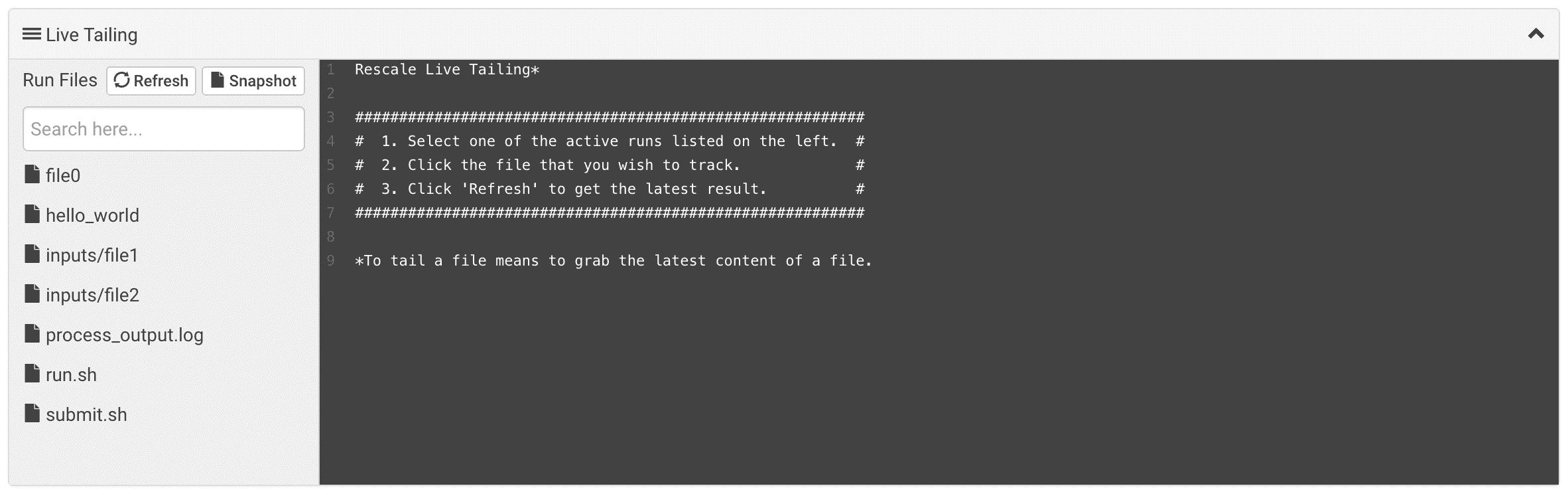
로그는 다음과 같습니다.
Running SGE version of Rescale Client App
Executing Command.
Parsing Input Files
No existing files to include
Found Analysis: user_included
No project with the specified name was found: null
Zipping Files
Creating temporary encrypted zip at /Users/rescale/helloworld/input.zip
Finished writing encrypted file
Uploading Files
Uploading: /Users/rescale/helloworld/run.sh
Uploading run.sh:
##############################| 288B / 288B
Uploading: /Users/rescale/helloworld/input.
Uploading input.zip:
##############################| 83.08KB / 83.08KB
Job: Saving Job
Job qMCOdb: Saved
Job qMCOdb: Submitting
Job qMCOdb: Starting polling cycle
Job qMCOdb: Status - Validated
Job qMCOdb: Status - Executing
Job qMCOdb: Status - Executing
Job qMCOdb: Status - Executing
Job qMCOdb: Status - Executing
Job qMCOdb: Status - Completed
Job qMCOdb: Finished...
Job qMCOdb: Downloading files to output/
Downloading output/submit.sh
Downloading output/run.sh
Downloading output/process_output.log
Downloading output/inputs/file2
Downloading output/inputs/file1
Downloading output/hello_world
Downloading output/file0
.
.
.
Finished downloading files.
